チャットによるお問い合わせ
電話で問い合わせる時間がないお客さまにもチャットでかんたん!
お問い合わせいただいた内容にAIとコミュニケーターがお応えします。
アイコンをタップして、お問い合わせ内容を送信してください。
【アプリからお問い合わせ】
au IDログインすることで、お客さまの状況に合わせたご案内が可能です。
【Webからお問い合わせ】
au IDログインせずに、簡単にお問い合わせができます。
- ※お問い合わせ内容によっては専門の窓口をご案内させていただく場合がございますので、あらかじめご了承ください。
受付時間
24時間/年中無休
回答時間
AI:24時間
コミュニケーター:10~22時
サービス特長
- ➀時間や場所に縛られずお問い合わせ
通勤中でも深夜でも24時間いつでもお問い合わせいただけます。 - ②メモ不要!後から見返せる
お問い合わせの履歴が残るのでやりとりをさかのぼって確認していただくことができます。 - ③AIが自動でサクサク回答&コミュニケーターの丁寧なフォロー
お困りごとを短い文章で入力いただくと、AIが24時間いつでもすぐにお応えします。
もっと詳しく知りたい場合は、コミュニケーターがお客さまのご契約内容を踏まえ、ご案内します。
サービスのご紹介
My UQ mobileアプリ
ご利用方法
-
手順 1
My UQ mobileアプリを起動
(以下アイコンをタップ)- ※アプリをインストールされていない場合は、ダウンロード画面へ遷移します。
-
手順 2
「チャットでお問い合わせ」ボタンをタップ

-
手順 3
お問い合わせ内容を入力し送信

サービス詳細
月額利用料 |
無料 |
|---|---|
通信料 |
必要(パケット通信料定額サービスにご加入中の場合は、定額でご利用可能です。) |
推奨環境 |
My UQ mobileアプリページをご確認ください。 |
My UQ mobileアプリダウンロード
QRコードの読み取り、もしくはダウンロードボタンをクリックしてください
利用規約
LINE
ご利用方法
-
手順 1
UQ mobileサポートのLINE公式アカウントと友だちになる
(以下アイコンをタップ、LINEアプリで追加→トークをタップ) -
手順 2
「au ID連携はこちらから」をタップ

-
手順 3
「許可する」をタップ

-
手順 4
「ID連携する」をタップ

-
手順 5
「au ID」を入力、「次へ」をタップ

-
手順 6
「パスワード」を入力、「ログイン」をタップ

-
手順 7
右上「×」で画面を閉じる

-
手順 8
「キーボードマーク」をタップ

-
手順 9
お問い合わせ内容を入力し、送信
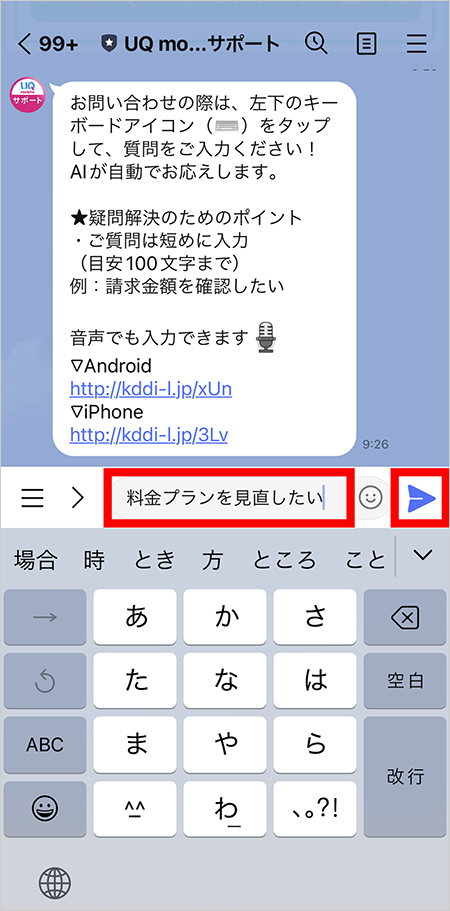
-
【ご紹介】お手軽な入力方法/音声での入力
キーボード上の「マイク」アイコンをタップしてスマホに向かって話すと、話した言葉が文字として入力されます。
そのまま「送信」できるので、手で文字を入力するよりも便利です。【iPhoneの例】

【Androidの例】

- ※ご注意
文字入力欄の脇の「マイク」アイコンをタップすると音声ファイルが作成されます。
(文字入力はできません。)
- ※ご注意
サービス詳細
月額利用料 |
無料 |
|---|---|
通信料 |
必要(パケット通信料定額サービスにご加入中の場合は、定額でご利用可能です。) |
対応機種/推奨環境 |
LINEヘルプセンターをご確認ください |
LINEアプリダウンロード
利用規約
Webチャット
ご利用方法
-
手順 1
以下のアイコンをタップし、Webチャットのページへ遷移します
-
手順 2
ページ右に表示されている「チャットで質問」バナーをタップ
- ※すでに問い合わせ画面が開いている場合は不要

-
手順 3
よくある問い合わせメニューからボタンで選べば入力不要です

メニューにない場合、キーワードを入力してお問い合わせできます

サービス詳細
月額利用料 |
無料 |
|---|---|
通信料 |
必要(パケット通信料定額サービスにご加入中の場合は、定額でご利用可能です。) |






